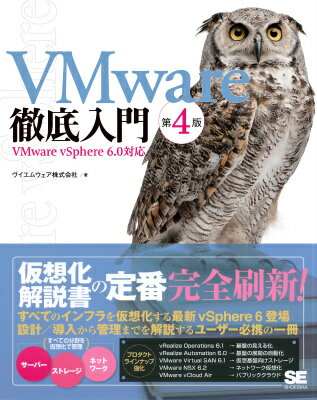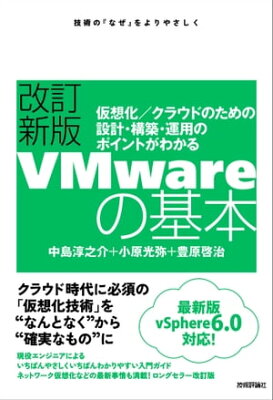はいどうもー!
インフラエンジニアのねるです!
今回ですけども、
仮想マシンのリソース設定方法についてご紹介していきたいと思います!
1.VMware 仮想マシンのCPU設定方法
CPUの設定値には仮想ソケット数、ソケットあたりのコアの数、コアの合計数の設定値があります。
仮想ソケット数 ・・・ 物理CPUで言うところのCPU数
ソケットあたりのコアの数 ・・・ 1ソケットあたり何コアの仮想CPUにするかという設定
コアの合計数 ・・・ 仮想ソケット数×ソケットあたりのコアの数
予約値 ・・・ CPUの最低周波数(GHz)。同じESXi内のリソースが逼迫していても、最低限使用できるよう確保されたリソース。
制限値 ・・・CPUの最大周波数(Ghz)。同じESXi内のリソースが逼迫していなければ、最大で使用できるリソースの限界値。
シェア値 ・・・同ESXi内でこの仮想マシンにリソースが割り当てられる優先度。
2.VMware 仮想マシンのメモリ設定方法
RAM ・・・仮想マシンに割り当てる物理RAMのサイズです。
予約・・・メモリの最低保証量(GB)。同じESXi内のリソースが逼迫していても、最低限使用できるよう確保されたリソース。
制限・・・メモリの最大利用可能量(GB)。同じESXi内のリソースが逼迫していなければ、最大で使用できるリソースの限界値。
シェア値・・・同ESXi内でこの仮想マシンにリソースが割り当てられる優先度。
複数の項目を組み合わせて、ESXiホストの限られたリソースを最適に分配しましょう!